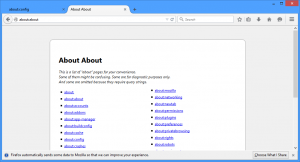Agrupar mosaicos en el menú Inicio en Windows 10
Windows 10 viene con un menú Inicio completamente rediseñado, que combina Live Tiles introducido en Windows 8 con accesos directos de aplicaciones clásicas. Si está satisfecho con el menú Inicio predeterminado de Windows 10 y no utiliza un reemplazo del menú Inicio de terceros como Concha clásica, puede resultarle útil organizar los mosaicos anclados en grupos y nombrarlos según sus preferencias.
Anuncio publicitario
Windows 10 tiene soporte Live Tile para aplicaciones universales (Store) instaladas en su PC. Cuando anclas una aplicación de este tipo al menú Inicio, su Live Tile mostrará contenido dinámico como noticias, pronóstico del tiempo, imágenes, etc. Por ejemplo, puede agregar un uso de datos útiles Live Tile.

Windows 10 permite anclar una variedad de elementos al menú Inicio. Éstos incluyen
- Cuentas de correo electrónico
- Reloj mundial
- Fotos
- Cualquier archivo o carpeta
- Aplicaciones del menú Inicio
- Archivos ejecutables
- Páginas de configuración individuales y sus categorías
Una vez que haya anclado los elementos deseados en el menú Inicio, puede organizar los mosaicos anclados en grupos.
Para agrupar mosaicos en el menú Inicio en Windows 10,
- Abra el menú Inicio.
- Haga clic y mantenga presionado el botón izquierdo del mouse en un mosaico que desee mover.
- Arrastre el mosaico dentro del mismo grupo o de otro.
- Suelta el azulejo donde quieras tenerlo.

Cuando mueves una ficha dentro o fuera del grupo, las otras fichas de ese grupo se reorganizarán automáticamente.
Cambiar el nombre de los grupos
Windows 10 permite cambiar el nombre de los grupos de mosaicos en el menú Inicio. Viene con una serie de grupos que ya están nombrados, como Reproducir, Crear, etc. Las aplicaciones ancladas a Inicio manualmente se agregarán a un nuevo grupo sin nombre.
Para cambiar el nombre de un grupo de mosaicos en Windows 10, haga clic en el nombre del grupo. Su nombre será editable. Cámbielo por lo que quiera.
Para un grupo sin nombre, coloque el puntero del mouse sobre el lugar donde debe ubicarse el nombre del grupo. Se le pedirá que nombre el grupo.

Para eliminar el nombre de un grupo y dejarlo sin nombre, comience a renombrarlo y borre el valor del nombre para dejarlo en blanco. Puede usar el botón "x" pequeño al lado del nombre del grupo en el modo de edición.
Mover grupos
- Abra el menú Inicio.
- Desplácese con el puntero del mouse sobre la fila del nombre del grupo. Verá dos líneas horizontales junto al nombre del grupo.

- Haga clic y mantenga presionado en las líneas y comience a mover el grupo.
- Continúe moviendo el grupo hasta que vea un marcador de posición de la barra de grupo en la nueva ubicación donde desea colocar el grupo.

- Suelte el botón izquierdo del mouse para mover el grupo allí.
Crea un nuevo grupo
Esto es muy simple. Simplemente arrastre y suelte cualquier mosaico del grupo existente en un espacio vacío en su menú Inicio. Se creará un nuevo grupo instantáneamente, que contiene el único mosaico que ha movido.


Eso es todo.
Artículos de interés.
- Crear carpetas de mosaicos en el menú Inicio en Windows 10
- Copia de seguridad y restauración del diseño del menú Inicio en Windows 10
- Cambiar el nombre de los elementos del menú Inicio en todas las aplicaciones en Windows 10
- Cómo borrar la caché de Live Tile en Windows 10
- Establecer el diseño predeterminado del menú de inicio para los usuarios en Windows 10
- Copia de seguridad de carpetas de usuario en el menú Inicio en Windows 10
- Deshabilite Live Tiles todos a la vez en el menú Inicio de Windows 10
- Cómo borrar las notificaciones de Live Tile durante el inicio de sesión en Windows 10
- Consejo: habilite más mosaicos en el menú Inicio de Windows 10